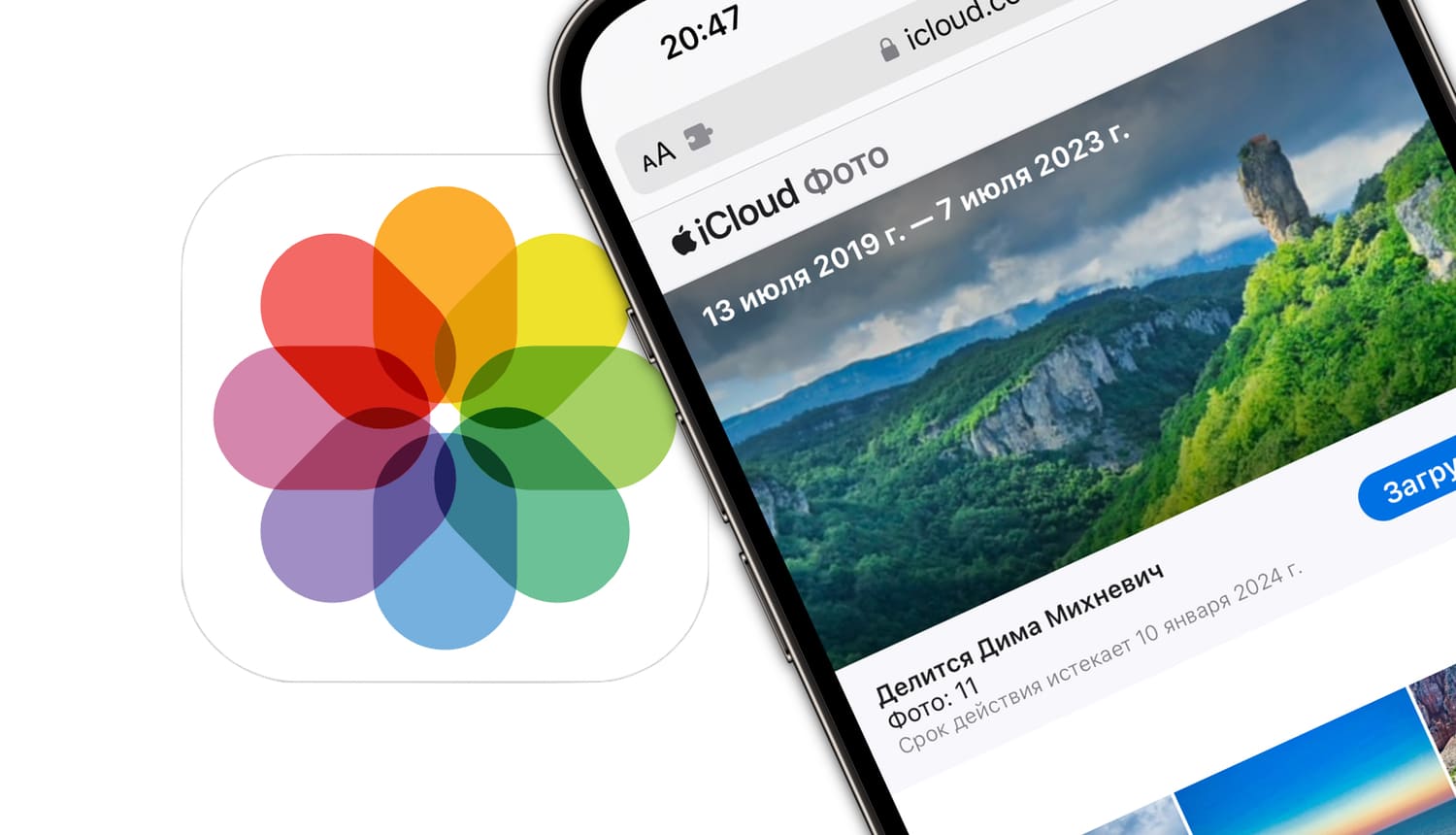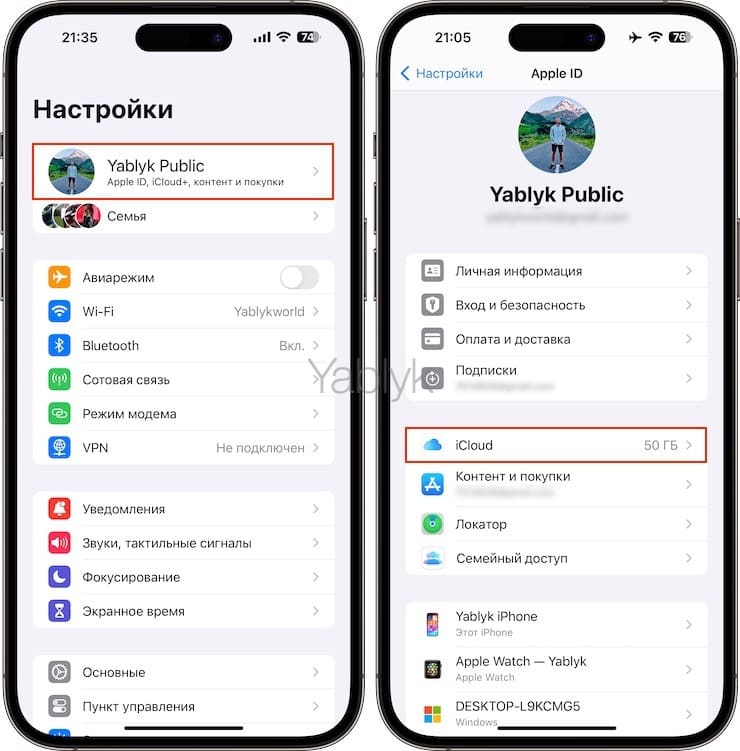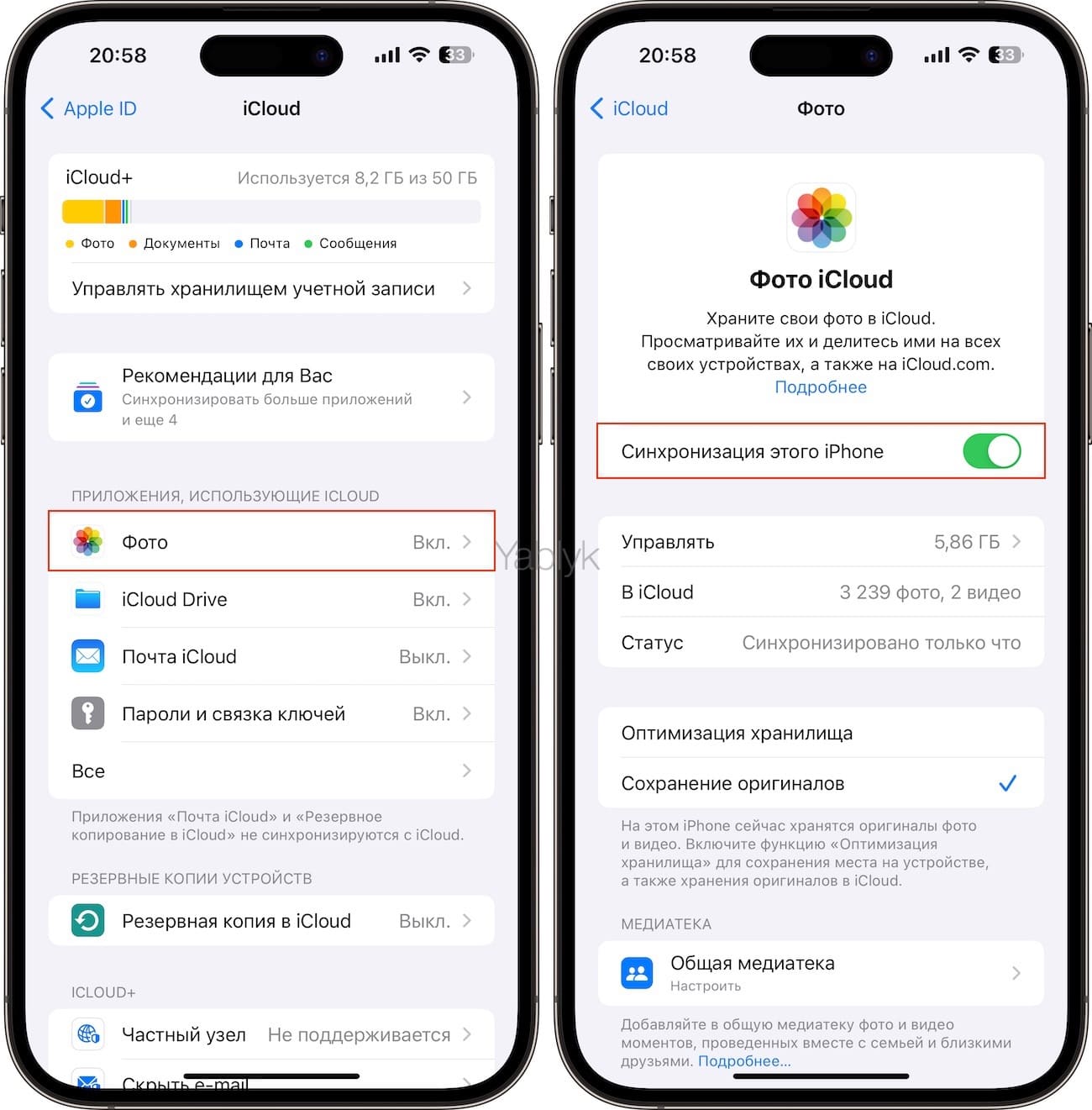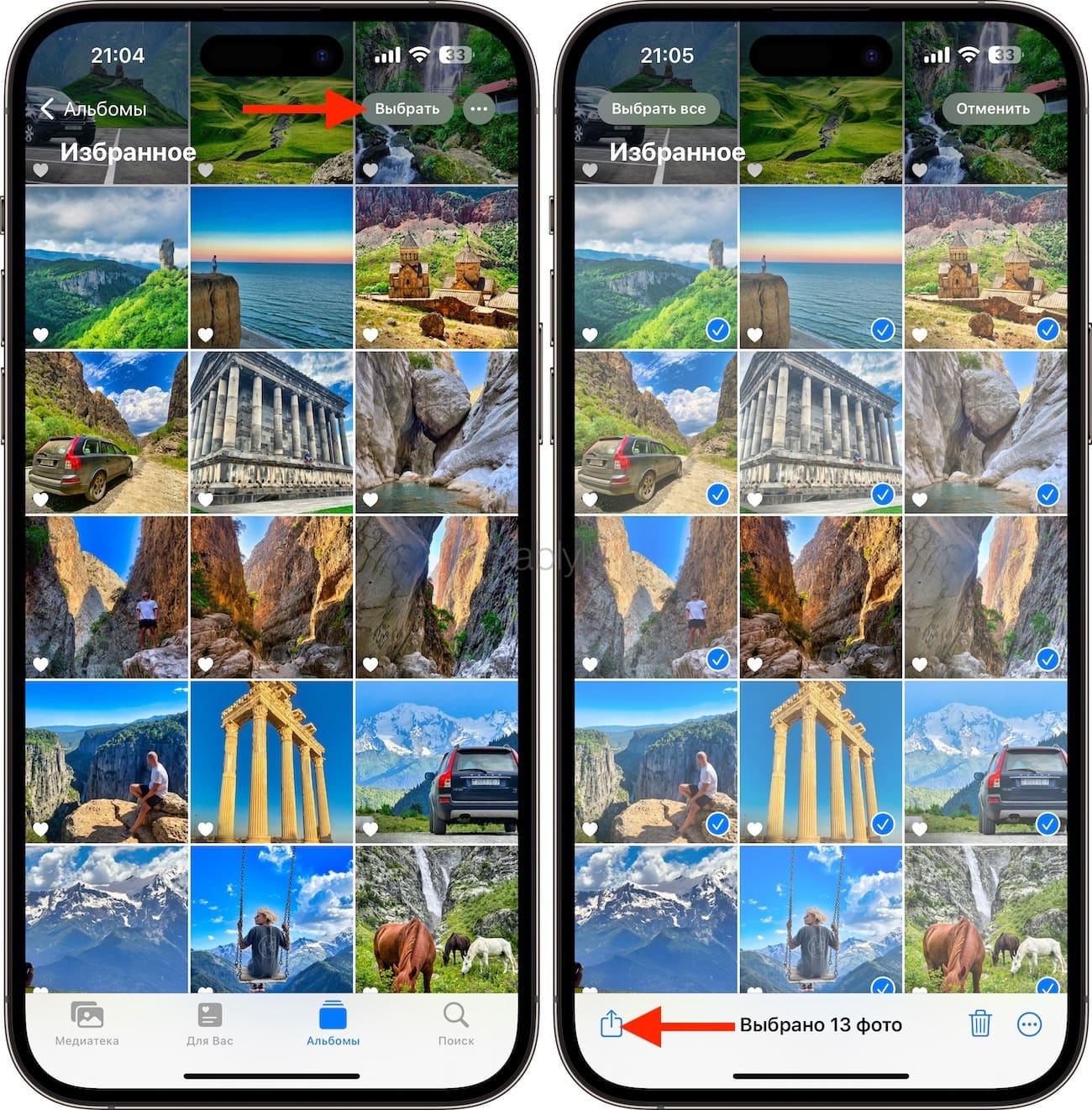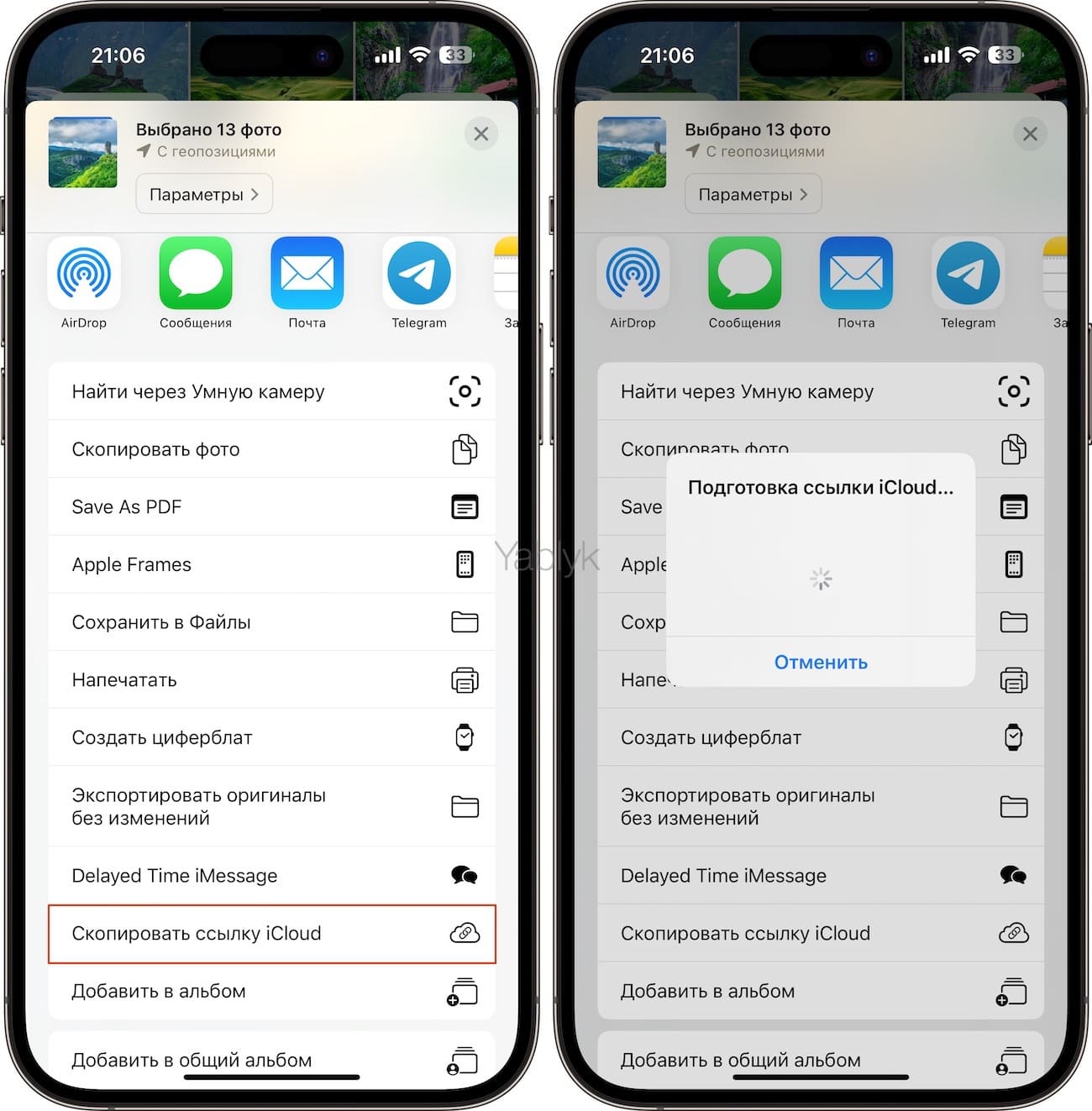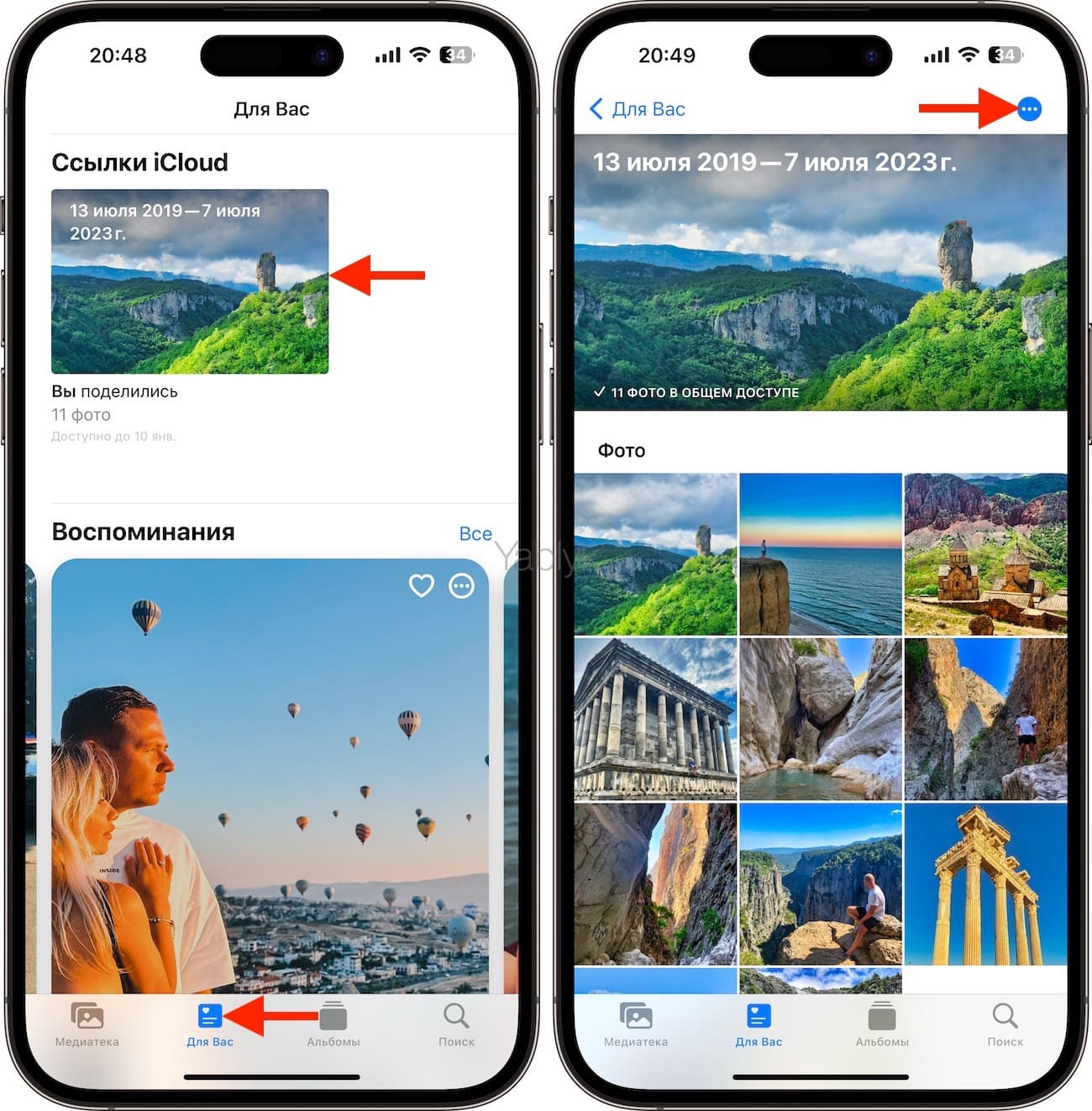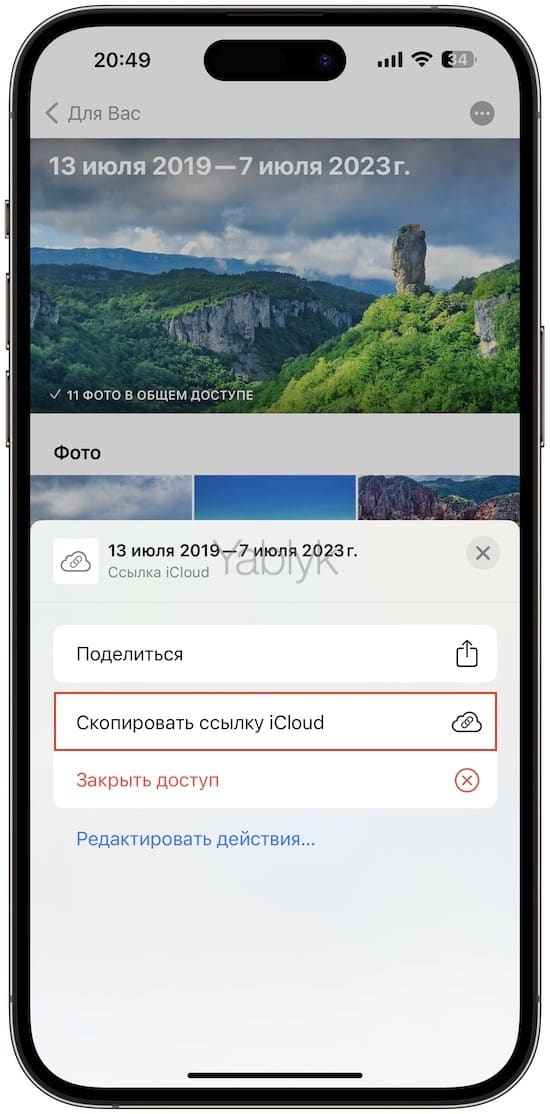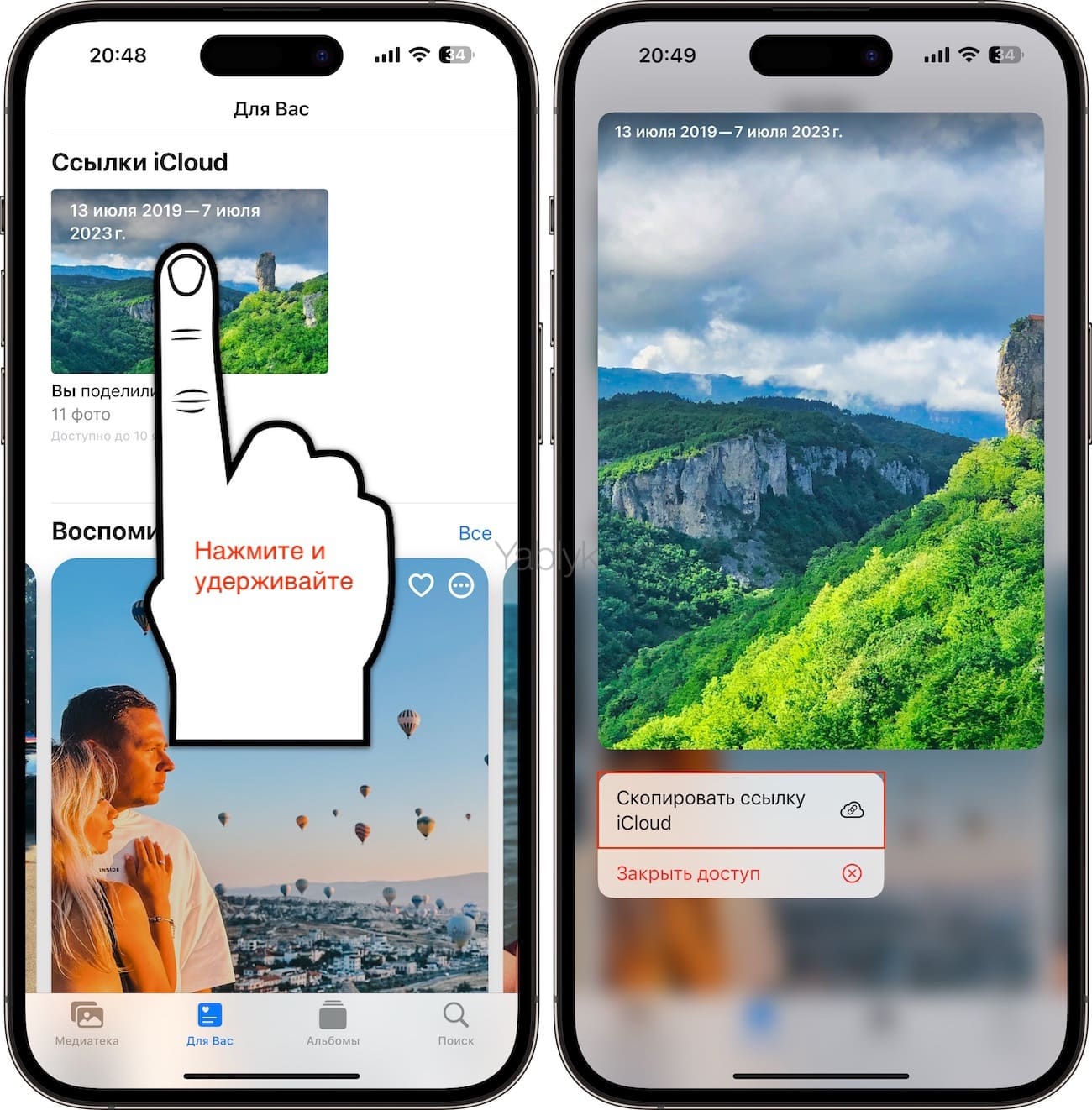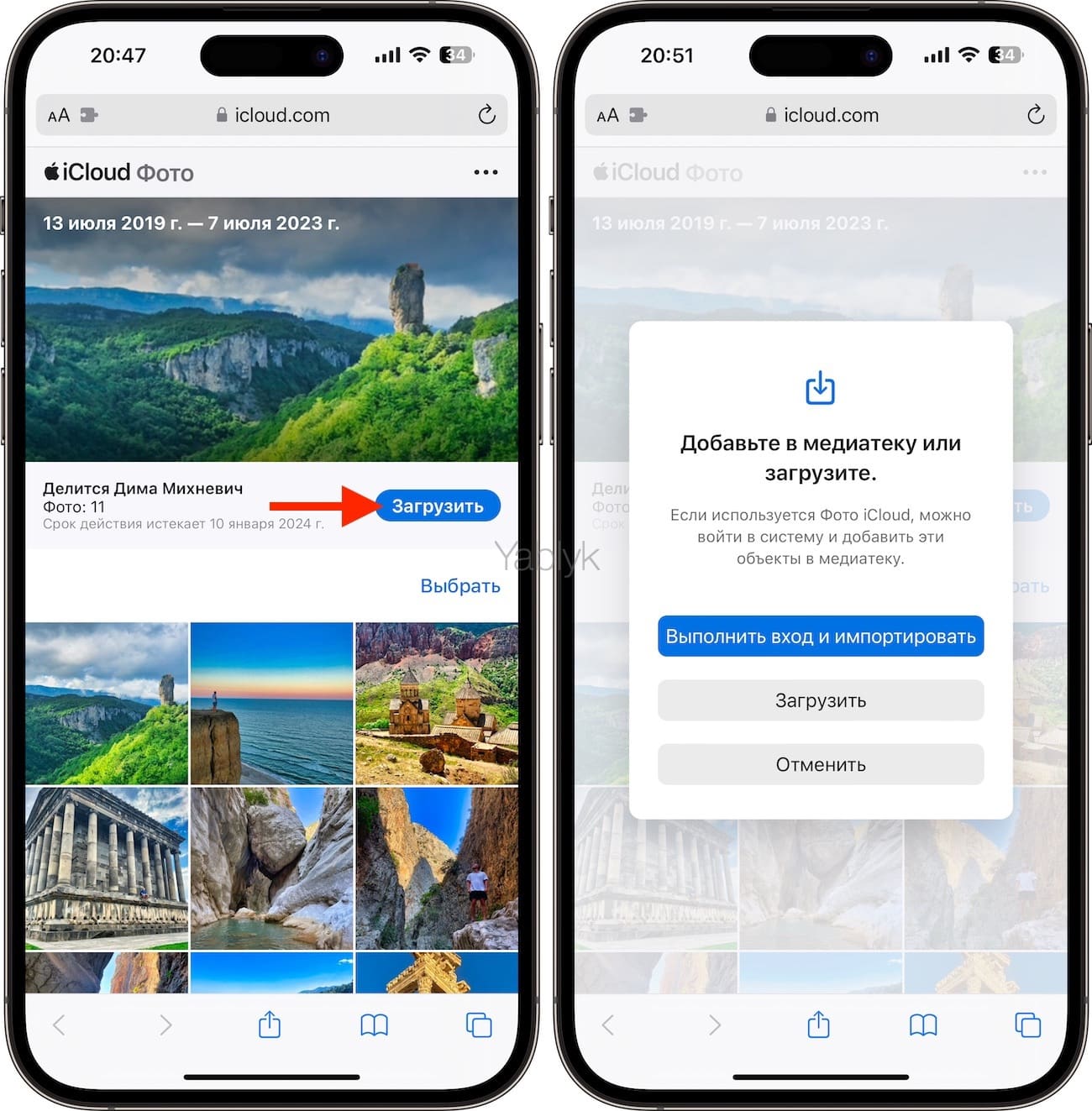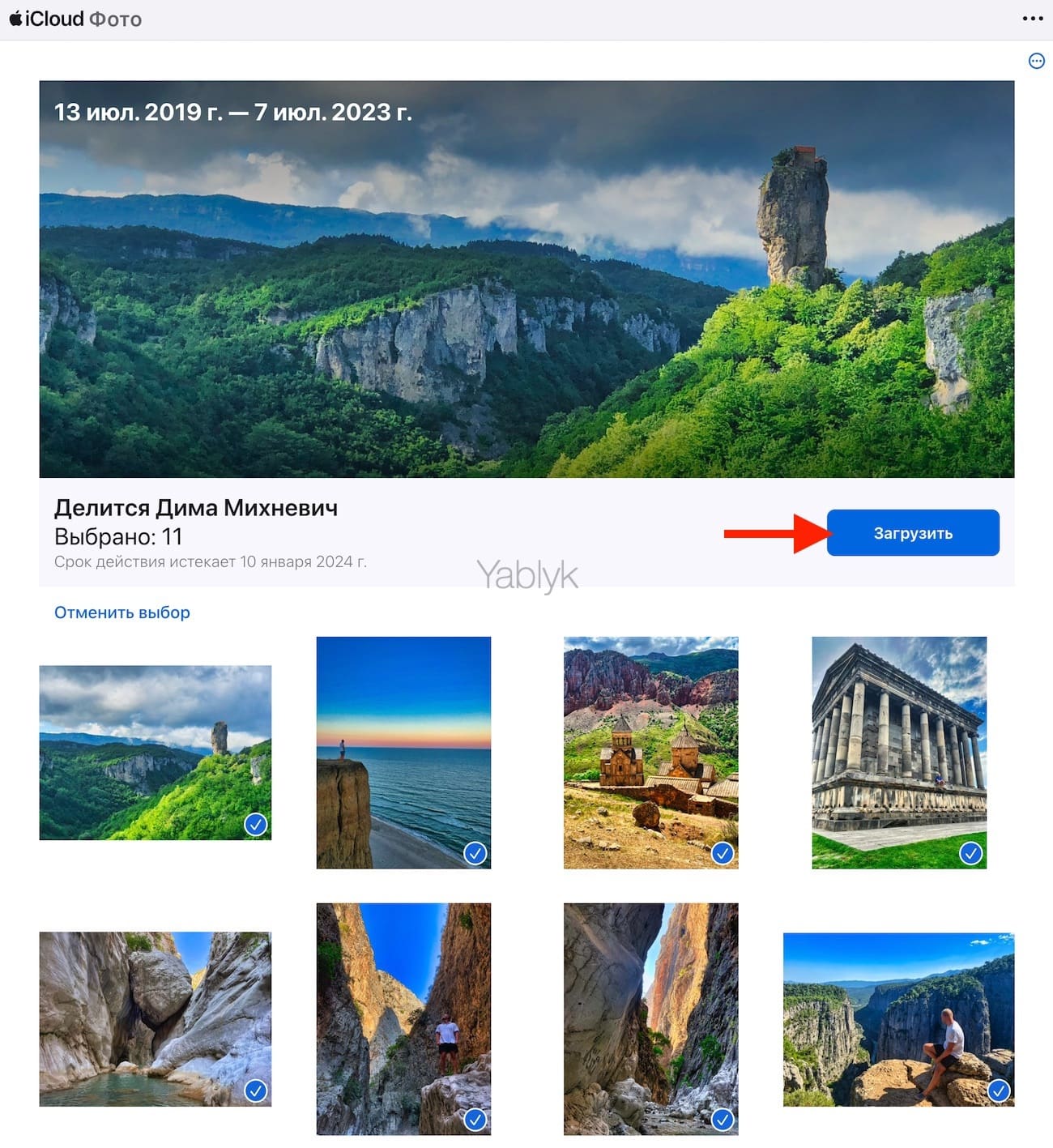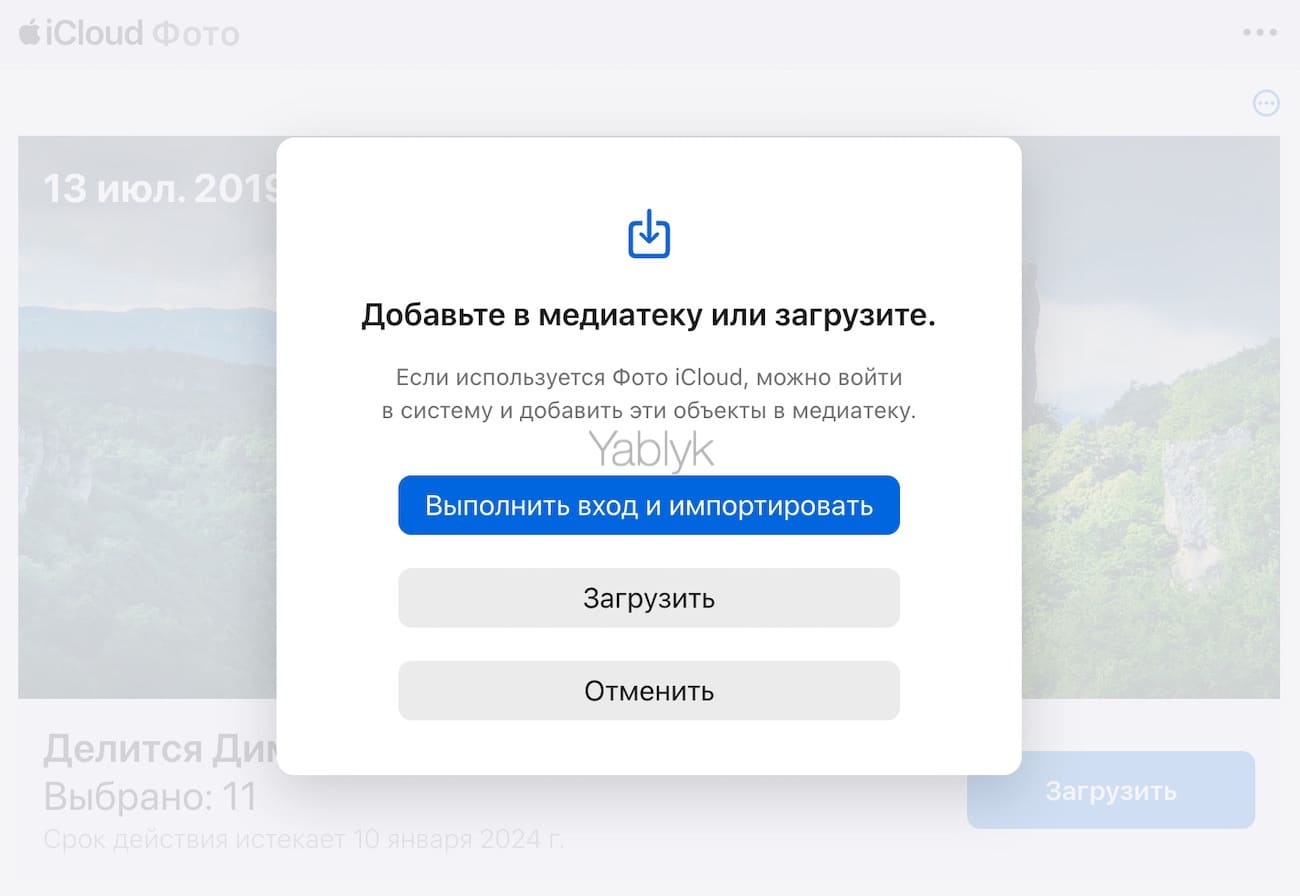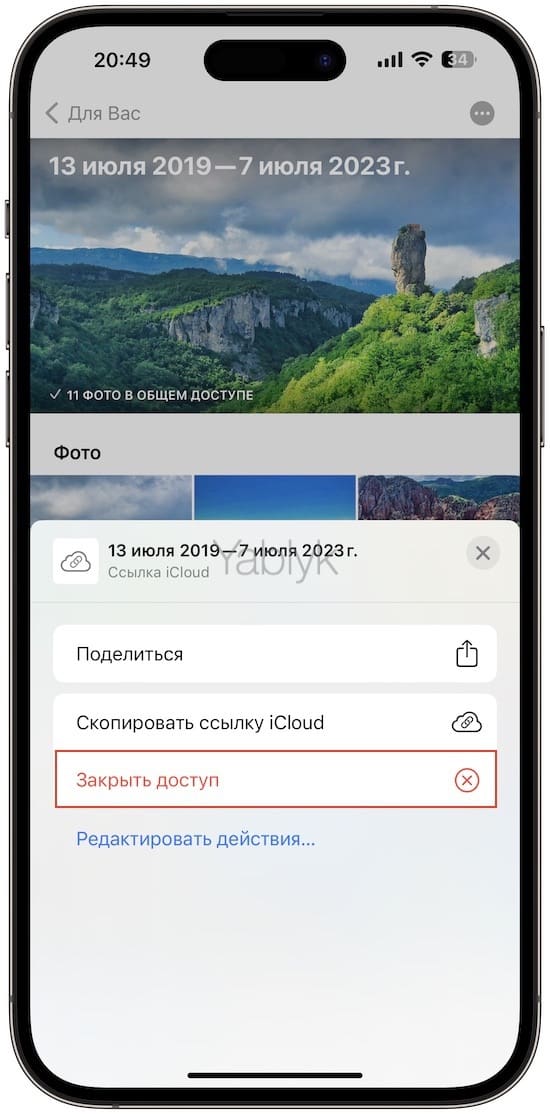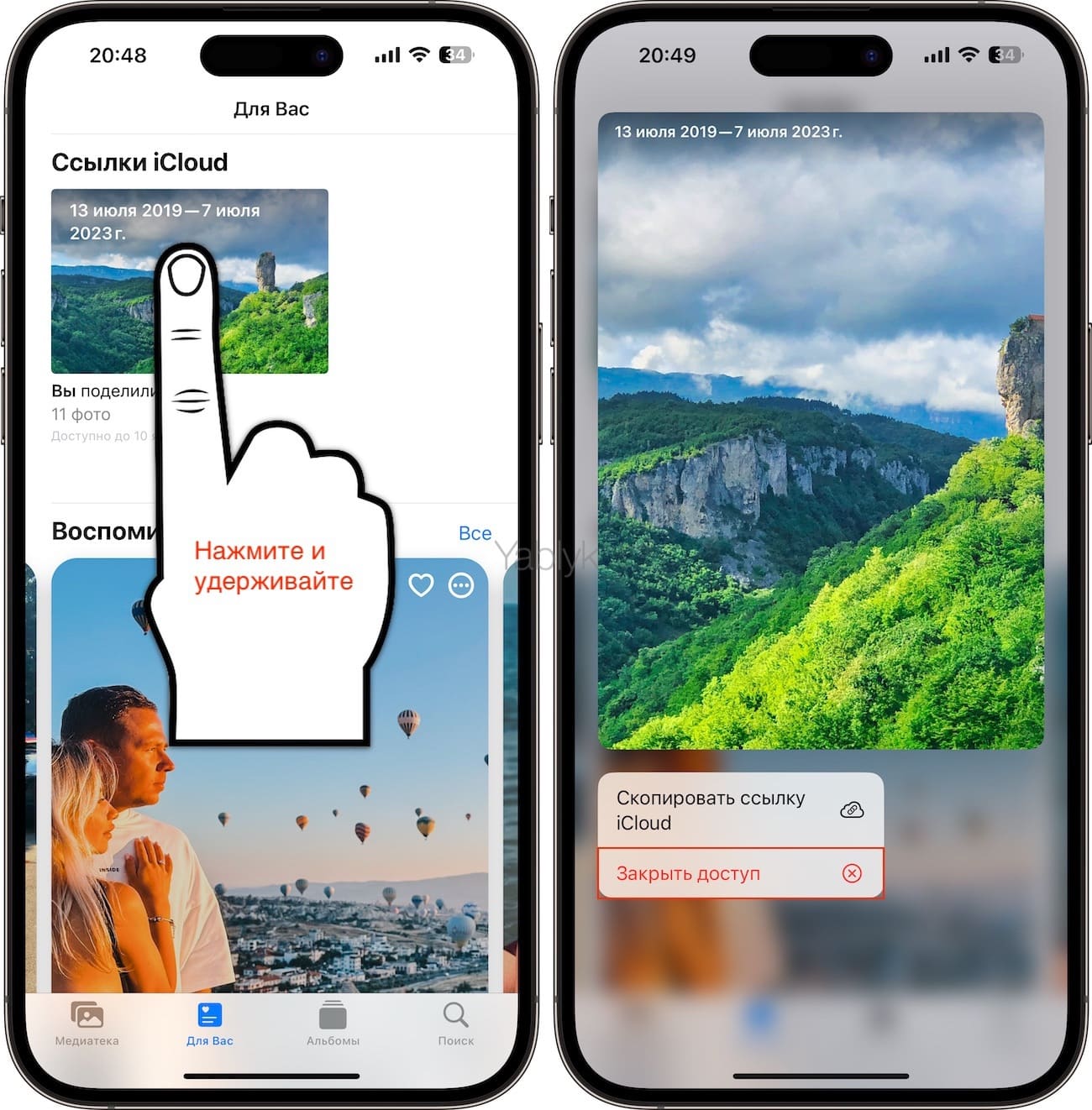Малоизвестная функция iOS: если вы хотите поделиться большим количеством фото и видео с определенными пользователями, а не захламлять чаты мессенджеров (размеры которых стремительно растут из-за таких действий), просто создайте специальную ссылку для просмотра и загрузки контента а-ля Dropbox, Google Фото или Яндекс.Диск.
Подписаться на Яблык в Telegram — только полезные инструкции для пользователей iPhone, iPad и Mac t.me/yablykworld.
💚 ПО ТЕМЕ: Как автоматически менять обои на iPhone или iPad.
Представьте: вы сделали несколько классных фото или видео, и хотите, чтобы ваши друзья увидели их прямо сейчас. Как это сделать? Конечно, можно отправить их в социальную сеть или отправить личным сообщением через мессенджер. Но «вконтактик» или в «фейсбучек» их ещё нужно выгрузить. Да и отправка в «личку» полноразмерных изображений или видео требует и от вас, и от получателя хорошего интернета прямо здесь и сейчас. Нет, правда – вы любите получать в Telegram, Viber или WhatsApp архивы с «фотками» весом в десятки и сотни мегабайт?
Apple предлагает другой путь. Доступ к контенту, который вы хотите показать людям, осуществляется по специальной iCloud-ссылке. Одно нажатие – и ваши друзья попадают на специальную страницу, где в течение месяца можно посмотреть и даже скачать понравившиеся фотографии. Очень удобно – особенно если у приятеля не iPhone, а Android. И да – на вашем лимите в iCloud это никак не скажется.
💚 ПО ТЕМЕ: Как передать гостям пароль от Wi-Fi, при этом не называя его (QR-код).
Как загрузить фото с iPhone или iPad в Интернет и получить ссылку без использования сторонних приложений и сервисов
Откройте приложение «Настройки», перейдите в раздел «Apple ID» (нажмите на свои имя и фамилию), далее выберите «iCloud» → «Фото» и установите переключатель напротив надписи «Синхронизация этого iPhone (iPad)» в положение «Включено».
Имейте ввиду, что если фото на устройстве занимают более 5 ГБ и вы не пользуетесь платным тарифом для увеличения места в iCloud (т.е. у вас только 5 ГБ свободного места), то от этого способа расшаривания фото (видео) лучше отказаться. Для правильной работы функции необходимо, чтобы места в iCloud всегда было больше, чем занимают фото и видео на устройстве.
После включения опции «Фото в iCloud» все ваши фото или видео с iPhone или iPad будут выгружены в iCloud. Проверить можно на сайте icloud.com (открывать с компьютера) в веб-приложении Фото.
💚 ПО ТЕМЕ: Как скачать видео из ВК (ВКонтакте) на iPhone или iPad и смотреть без Интернета.
Как получить ссылку на фото или видео, находящиеся в iPhone (iCloud)
1. Откройте приложение «Фото» на iPhone или iPad с версией операционной системы iOS 12 или новее.
2. Нажмите «Выбрать» в правом верхнем углу.
3. Выберите одну или несколько фотографий / видео для отправки.
4. Нажмите кнопку «Поделиться».
5. Выберите «Скопировать ссылку».
Далее на экране появился сообщение с информацией о том, что идет подготовка ссылки iCloud. В зависимости от их количества фото и видео этот процесс может занять некоторое время.
6. Ссылка будет скопирована в буфер. Просто вставьте ее в текстовое поле мессенджера или e-mail и отправьте.
Ссылку на скачивание можно также получить другими двумя способами:
Способ 1
Откройте приложение «Фото», перейдите на вкладку «Для Вас» и в разделе «Ссылки iCloud» нажмите на карточку-миниатюру созданного веб-альбома, после чего тапните на меню-многоточие в правом верхнем углу.
В появившемся меню выберите «Скопировать ссылку iCloud».
Способ 2
Откройте приложение «Фото», перейдите на вкладку «Для Вас» и в разделе «Ссылки iCloud» нажмите и удерживайте палец на карточке-миниатюре созданного веб-альбома. В появившемся контекстном меню выберите «Скопировать ссылку iCloud».
Открывать sharing-ссылки на iCloud.com можно из браузера на любом мобильном устройстве, ноутбуке или стационарном компьютере.
💚 ПО ТЕМЕ: 20 функций камеры iPhone, которые должен знать каждый владелец смартфона Apple.
Как добавить (сохранить) фото и видео из shared-ссылок в свою библиотеку
Как уже упоминалось выше, контент по iCloud-ссылкам будет доступен в течение месяца. Если вы хотите видеть расшаренные для вас фотографии и видеофайлы на более поздний срок, лучше загрузить их в медиатеку своего устройства.
Для этого перейдите по отправленной вам ссылке с фотографиями и нажмите кнопку «Загрузить».
Выберите один из предлагаемых вариантов: «Выполнить вход и импортировать» (для добавления фото и видео потребуется войти в систему с помощью Apple ID) или «Загрузить» (используйте эту кнопку для прямого скачивания).
На компьютере те же действия – перейдите по sharing-ссылке и нажмите на синюю кнопку «Загрузить». Все выбранные фото и видео будут загружены в виде одного ZIP-файла или добавлены в медиатеку «Фото iCloud», соответственно.
💚 ПО ТЕМЕ: 20 функций iPhone, которые можно отключить большинству пользователей.
Как удалить фото или видео из общего доступа по ссылке и закрыть доступ
1. Откройте приложение «Фото» на iPhone или iPad.
2. Перейдите на вкладку «Для вас».
3. Выберите альбом в разделе «Ссылки iCloud».
4. Нажмите на меню-многоточие.
5. В появившемся меню выберите «Закрыть доступ».
Можно поступить еще проще, это же меню можно вызвать нажав с удержанием по карточке-миниатюре.
В результате все превью с вашими фото и видео исчезнут с устройств пользователей и с соответствующей страницы на iCloud.com. А вот фотографии и видеоролики, которые другие пользователи скачали на свои устройства, останутся у них.
🔥 Смотрите также: